Chrome浏览器下载及浏览数据备份方法
时间:2025-06-20
来源:谷歌Chrome官网
详情介绍

1. Chrome浏览器下载安装:打开电脑上已有的浏览器,在地址栏输入Chrome浏览器的官方下载网址,进入下载页面。根据自己的操作系统选择对应的Chrome安装文件进行下载。下载完成后,找到下载的安装文件,双击运行开始安装。按照安装向导的提示,选择安装路径、是否设置默认浏览器等选项,完成安装后即可使用Chrome浏览器。
2. Chrome浏览器浏览数据备份:关闭谷歌浏览器。按下Win+R键,输入%LOCALAPPDATA%\Google\Chrome\User Data,然后按回车。找到名为“Default”的文件夹,将其复制到安全的位置,如外部硬盘、U盘或云存储中。这样就能备份包括书签、历史记录、扩展程序等用户数据。
继续阅读
如何通过Chrome浏览器设置默认的启动页
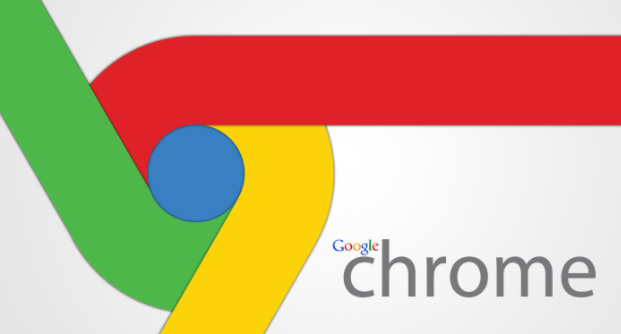 阐述通过Chrome浏览器设置默认启动页的具体步骤,满足个性化需求。
阐述通过Chrome浏览器设置默认启动页的具体步骤,满足个性化需求。
Chrome浏览器如何提升多标签浏览的效率
 通过Chrome浏览器的多标签功能,提升浏览效率,优化多任务处理,帮助用户高效浏览网页。
通过Chrome浏览器的多标签功能,提升浏览效率,优化多任务处理,帮助用户高效浏览网页。
Chrome浏览器无法打开本地HTML文件怎么办
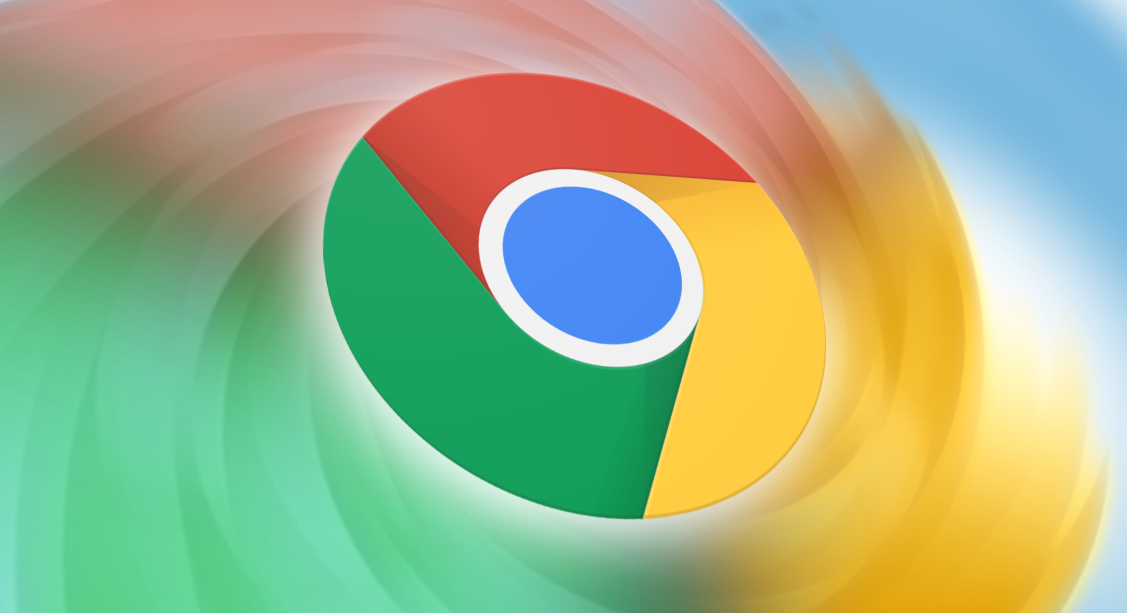 如果Chrome浏览器无法打开本地HTML文件,可以尝试检查文件路径、关闭安全设置、或者直接拖拽文件到浏览器窗口中打开。
如果Chrome浏览器无法打开本地HTML文件,可以尝试检查文件路径、关闭安全设置、或者直接拖拽文件到浏览器窗口中打开。
智能下载预测:v127版基于ML的预加载系统
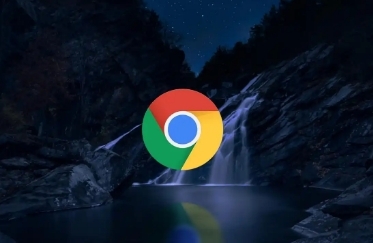 v127版通过基于机器学习的预加载系统,优化了下载预测功能,能够根据用户行为智能预测并提前加载相关资源。此功能显著提升了页面加载速度和浏览体验,尤其在处理大规模内容时表现更加高效。
v127版通过基于机器学习的预加载系统,优化了下载预测功能,能够根据用户行为智能预测并提前加载相关资源。此功能显著提升了页面加载速度和浏览体验,尤其在处理大规模内容时表现更加高效。
